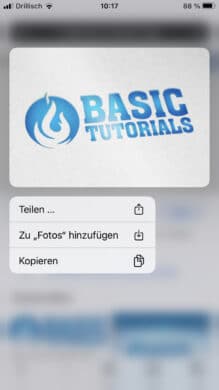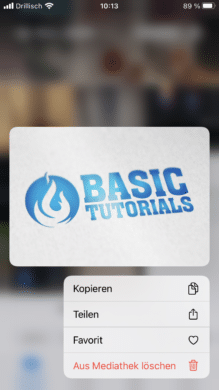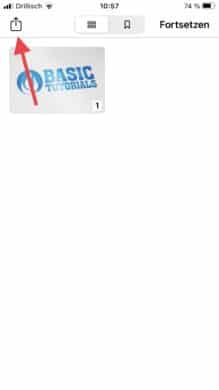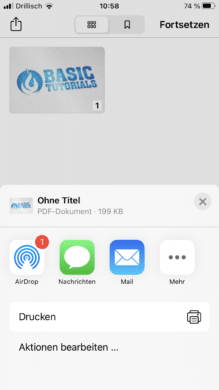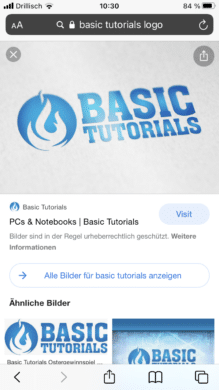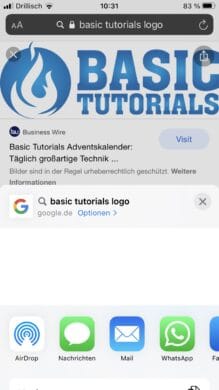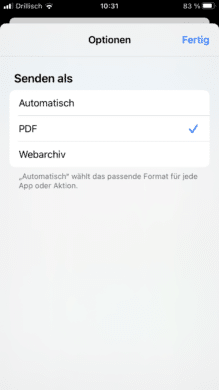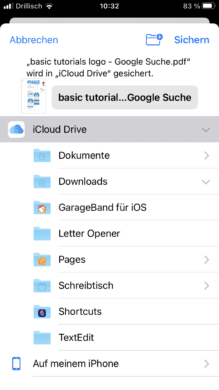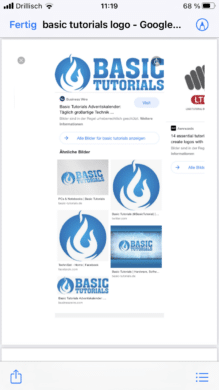Unser Smartphone kommt keineswegs nur privat zum Einsatz. Mit dem wachsenden Funktionsumfang unserer tagtäglichen Begleiter im Hosentaschen-Format weiten sich auch die Anwendungsmöglichkeiten aus. Die kleinen PCs werden dementsprechend auch zunehmend für berufliche Zwecke eingesetzt. Doch hier es wichtig, dass man auch allgemein zugängliche Dateien nutzen und erstellen kann. Anders als bei einem Android-Phone musste man bei Apples iPhone diesbezüglich stets ein wenig einstecken. Dies betraf selbst die Umwandlung bestimmter Dateien in PDFs.
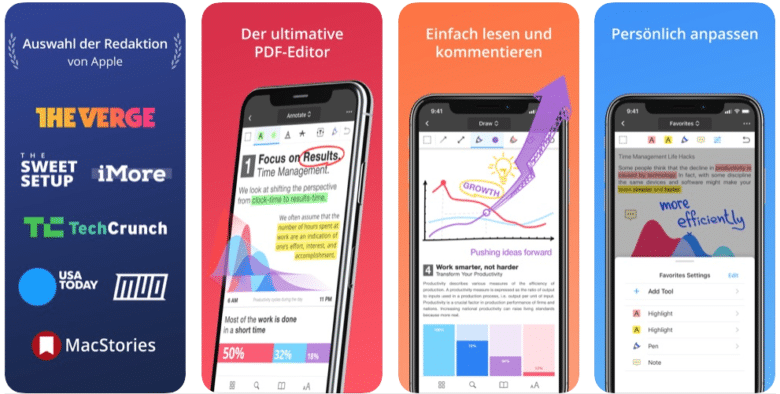
Eine entsprechende Formatierung möchte man beispielsweise dann vornehmen, wenn man einen Screenshot oder ein anderes Bild per E-Mail verschicken möchte. Mittlerweile bietet der hauseigene Apple Store jede Menge Möglichkeiten, um PDFs zu erstellen. Was viele aber nicht wissen: Apple hat eine entsprechende Funktion in iOS selbst integriert. Diese zu finden, ist allerdings gar nicht so einfach. Damit Du um unnötige Apps herum kommst, zeigen wir Dir im Folgenden, wie Du ganz einfach PDFs auf deinem iPhone erstellen kannst.
Nutze die App „Bücher“
Wenn Du ein Bild in eine PDF umwandeln möchtest, musst Du die „Teilen“ Funktion in Apples Betriebssystem iOS nutzen. Zunächst gehst Du in Deine Bild-Mediathek. Hier suchst Du Dir das Bild, welches Du in eine PDF umwandeln möchtest. Kleiner Tipp: Solltest Du ein Bild aus dem Browser haben wollen, kannst Du selbiges zuvor als Screenshot oder durch langes Drücken auf das Bild in Deiner Mediathek speichern.
Anschließend wirfst Du einen Blick in Deine Mediathek. Diese verbirgt sich in der Anwendung „Fotos“. Hier hast Du das gewünschte Bild hinterlegt. Möchtest Du es nun in eine PDF umwandeln, musst Du das Bild zunächst vergrößern. Es erscheint in der unteren linken Ecke das Symbol für Teilen. Hierbei handelt es sich um ein Quadrat mit einem Pfeil nach oben. Nun kannst Du das Bild beispielsweise per WhatsApp oder E-Mail verschicken oder mit anderen Apps bearbeiten. Nun entscheidest Du Dich für einen Export in die App „Bücher“. Dadurch wird die Datei automatisch in ein PDF umgewandelt.
Eine Webseite als PDF abspeichern
Vielleicht möchtest Du eine Webseite einmal als PDF abspeichern? Hier kommt Dir Apples hauseigener Browser Safari zu Hilfe. Dank der App kannst Du eine Webseite spielend leicht in eine PDF umwandeln und versenden. Dies ist vor allem für berufliche Zwecke häufig von großem Vorteil. Darüber hinaus hast Du die Webseite dann stets verfügbar – auch ohne Internet. Auch bei dieser Methode steht wieder die Funktion „Teilen“ im Vordergrund. Öffne hierfür zunächst Die Webseite, die Du abspeichern möchtest. Anschließend klickst Du auf das Teilen-Symbol und wählst „Optionen“. Hier kannst Du nun festlegen, dass Du die Webseite als PDF senden möchtest.
Anschließend kannst Du die PDF in Deinem gewünschten Ordner speichern. Mit Öffnen der „Dateien-App“ hast Du Zugriff auf die PDF.
Einfacher geht es mit einer App
Wie Du siehst, kannst Du auch auf dem iPhone mit ein paar Umwegen problemlos eine PDF erstellen. Doch diese Funktion ist in Apples iOS unerfreulich stark versteckt. Eine Alternative stellen die unzähligen Apps für das Erstellen von PDFs dar. Ein Blick in Apples App Store lohnt sich also für all diejenigen, die regelmäßig PDFs mit dem iPhone erstellen wollen bzw. müssen.